8月20日。ついに『RPGツクールMZ』が発売されました。
公式ストアでプレオーダー版を購入していたので、さっそくダウンロード&インストール。
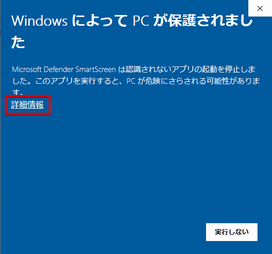
私の環境では、インストールの際に「WindowsによってPCが保護されました」というエラーが発生しました。
公式のTwitterでもアナウンスがありますが、「詳細情報」をクリックして、アプリのファイル名と、発行元が「KADOKAWA CORPORATION」になっていることを確認の上、「実行」を押せばOKです。
インストール者が少ないとこういう警告エラーが出たはずで、今後インストールした人が増えていけば警告が出なくなるものと思われます。
いずれにしても最初のインストール時の一回のみ出てくるだけで、実際の起動時には何の問題もありません。
素材について
【悲報】やっぱりスライムがいない
サンプルのスクリーンショットにも、公式サイトのモンスターグラフィックの例にもスライムの敵グラが見当たらず、サンプルゲームでもスライムのイメージファイルが同梱されておらず、でもサンプルゲームは使われていないファイルは消されているようだったので、たまたまサンプルゲームではスライムが登場していなかったんだろうと一縷の望みを託し、先日の「RPG Maker MZ: First Look!」配信でも敵キャラ画像リストが映った時に、目を凝らして見てみましたがスライムは見当たらず、それでも「Slime」という名前では登録されていないかもしれない、「ゼリー状の生物」みたいな名称に変わってる可能性もあると、そんな奇跡に賭けていましたが、やっぱり敵グラフィックにスライムはいませんでした。
というか、スライムのことで頭がいっぱいだったので指摘を受けるまで気付きませんでしたが、スケルトンやらコウモリ、オーク、ベヒモスなど、RPGの定番敵キャラは軒並み消えています。MVにあった敵キャラは敢えて除外しているんでしょうか? その割にはデーモンやドラゴン、ゾンビなどはいるのと、MVとMZでは絵のタッチがかなり異なるので、混ぜて使うにはかなり微妙だと思います。
あ、戦闘BGMはBattle2が好みですかねー。
レイヤー機能の使い勝手
実際にレイヤー機能を触ってみて、仕様を確認してみました。なんかすごく面倒くs……
レイヤー自動状態では、デフォルトで以下のように配置されるようです。
- A(下層)タイル → レイヤー1
- Aの柵や森タイル → レイヤー2
- B-E(上層)タイル → レイヤー4
B〜Eの上層タイルはMVと同様、2つまで重ね合わせられるようです。最初はレイヤー4に配置され、そこに2つ目のタイルを重ねると、1つ目のタイルがレイヤー3に送られ、後から置いた2つ目のタイルがレイヤー4に上書きされます。そこにさらに3つ目を重ねると、1つ目は消え、2つ目がレイヤー3に送られ、3つ目がレイヤー4に置かれます。

この時に注意したいのは、窓とかテントとか複数のタイルで構成されるタイルの場合、その上にさらに上層タイルを重ねると、テントの一部だけレイヤー3に送られてしまって、後から変更するのが面倒くさくなります。
Bの左上(透明)タイルを置くと、レイヤー3と4の両方がいっぺんに消えます。したがって、自動レイヤーの時に、重ねて置いた上層タイルの片方のみを消すことはできないようです。もちろん個別にレイヤーを指定すれば、片方のみを消すことができます。また、B〜Eの上層タイルでも、レイヤー2や1に置いたタイルは、透明タイルを置いても消えませんでした。
通行設定が[☆]のタイルはレイヤーの順序に関わらず上に描画されます。[☆]同士の場合はレイヤー番号の大きい方が上になります。
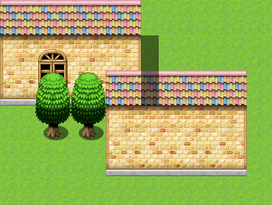
自動の影付きは、「First Look!」でも解説されていたように、レイヤー1にAの壁系タイルを置いた場合のみのようです。レイヤー2以降にAタイルを置いても影が付きませんし、レイヤー1の影が上に重なってしまいます。
レイヤーの切り替えは、一見メニューでしかできないようですが、Ctrl+Tabで自動→レイヤー1→レイヤー2→レイヤー3→レイヤー4→自動と切り替えることができます。
しかし、Ctrl+Tabで切り替えられることは添付のヘルプにも記載されていないようですし、紹介動画や「新機能活用講座」などでひっそりと言及されているだけなので、見落として使いづらさに喘ぐ人が続出しそうです。なので、改めてこの場で強調しておきますw
一発で特定のレイヤーに切り替えるショートカットキーもないようなので、使い勝手にはかなり改善の余地がありそうですね。
移動ルートのプレビュー
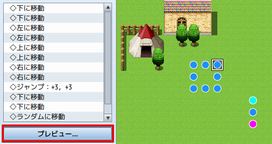
実際に触ってみないと分かりづらかった「移動ルートのプレビュー」機能。
感想としては、思ったよりも使いやすかったですね。
移動ルートの設定欄の下に「プレビュー」のボタンが登場して、それをクリックするとミニマップが開いて移動ルートが可視化されます。デフォルトは対象キャラクターの現在位置が起点ですが、マップ上をクリックすれば任意の場所を起点にできます。
通常の移動は青色で、ジャンプの場合は水色で表示されます。ランダム移動や、プレイヤーに近づく・遠ざかる、ランダムに方向転換してからの前進・後退など、ルートを規定できない移動については紫色で表示されます。ランダム関連があるので完璧ではないですが、普通の使用には十分応えられるのではないでしょうか。
オートセーブの意義
MZで追加されたオートセーブ機能は、セーブしないまま予期せぬ戦闘でゲームオーバー……といった事態を防ぐためのものと説明されていましたが、仕様的には戦闘終了後および場所移動後に自動的にセーブされるというもので、戦闘に至るイベントの作りによっては(連戦や戦闘前に回想などで場所移動を挟む場合など)、結局やり直しができないため、意味がないのではと思っていました。
しかし、このオートセーブ機能の真の価値は、プレイヤーのプレイミスを無かったことにするというよりも、何らかのエラーでゲームが不意に落ちてしまった時に直前から再開できるようにする、バックアップ機能としての側面が強いのかなと思いました。そうだとすると大いに意味がありますね。
不意に落ちるなよ、っていう話でもありますが、VX Aceまでとは違い、ブラウザベースだったりインターネットを介していたりと、外部環境が要因でエラーになることもありますので、落ちうること前提のバックアップは、ありがたい機能だと思います。
その他
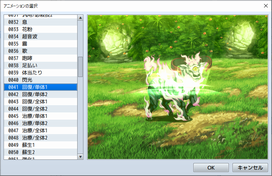
スキルやアイテムのアニメーション選択が、MVまでと比べてやりやすくなっているようですね。
ただのリストボックスではなく、ちゃんとアニメーションが表示されるようになっています。ここでは音は出ませんが、アニメーションだけでも確認できるのは、非常に便利だと思います。
地味な改良ですが、明らかに使いやすくなる改良なので、もっとアピールすればいいのに。
なので、公式に代わってここでアピールしておきますw
まとめ
以上、ざっと気になるところを触ってみての感想でした。
まだ本格的には触っていないので、今後ももう少し語っていこうと思います。
公式ストアでもバンドル版の販売が開始され、既に製品版MZを購入済みの人にはバンドル分のみを購入できるようにもなっているようです。バンドルS版はいらないけど、バンドル版は購入予定です。
コメント